क्या आपका सबसे एक्सेस किया हुआ फोल्डर अंदर से गहरा हैफ़ोल्डर पदानुक्रम? डिस्क स्थान को बढ़ाने के साथ ही हम अपनी हार्ड ड्राइव पर जितनी भी फाइलें स्टोर करते हैं, हम इन फाइलों को फोल्डर और सब फोल्डर और यहां तक कि अधिक नेस्टेड फोल्डर बनाकर प्रबंधित करते हैं, इसलिए विंडोज एक्सप्लोरर का उपयोग करके सबसे अधिक एक्सेस किए गए फ़ोल्डरों तक पहुंचना मुश्किल हो जाता है। इस समस्या को हल करने के लिए आप आसानी से एक स्थानीय फ़ोल्डर को वर्चुअल ड्राइव लेटर के रूप में मैप कर सकते हैं, इस तरह यह सीधे नेस्टेड पथ का अनुसरण करने के बजाय आपको फ़ोल्डर में ले जाएगा।
विधि 1: दृश्य पदार्थ उपकरण
विज़ुअल सब्स्ट आपको वर्चुअल ड्राइव को अक्सर एक्सेस फ़ोल्डर में आसानी से मैप करने की अनुमति देता है। ड्राइव को मैप करने के लिए बस इन सरल चरणों का पालन करें।
ड्रॉप डाउन सूची से, अपनी पसंद का कोई भी ड्राइव लेटर चुनें।

पर क्लिक करें आवर्धक संकेत सेवा फ़ोल्डर जोड़ें ड्राइव अक्षर को मैप करने के लिए।
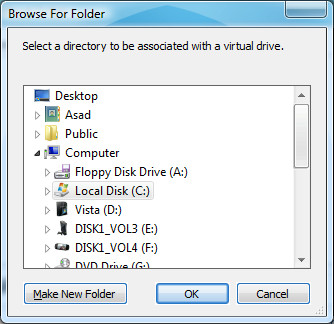
यदि आप चाहते हैं कि कंप्यूटर के चालू होने पर फ़ोल्डर को हर बार मैप किया जाए, तो विकल्प की जाँच करें विंडोज स्टार्टअप पर वर्चुअल ड्राइव लागू करें।
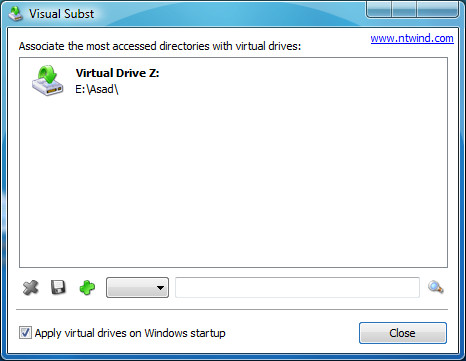
यदि आप ड्राइव मैपिंग को हटाना चाहते हैं, तो उपयोगिता में दिखाए अनुसार वर्चुअल ड्राइव का चयन करें, फिर ड्राइव मैपिंग को हटाने के लिए क्रॉस साइन पर क्लिक करें।
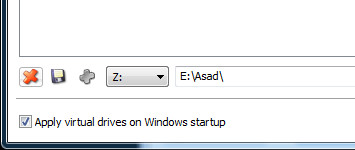
ड्राइव अक्षर बदलने के लिए, मैप किए गए ड्राइव पर क्लिक करें और ड्रॉप डाउन सूची से ड्राइव अक्षर चुनें और क्लिक करें साइन सेव करें सेटिंग को बचाने के लिए।
विधि 2 - कमांड प्रॉम्प्ट
के लिए जाओ प्रारंभ> भागो, प्रकार cmd और दबाएँ दर्ज.
कमांड प्रॉम्प्ट में निम्न कमांड टाइप करें:
विकल्प ड्राइव: path_to_folder और दर्ज करें।
उदाहरण के लिए अगर हम मेरे दस्तावेज़ों को मैप करना चाहते हैं फ़ोल्डर के लिए ड्राइव अक्षर Z: फिर हम टाइप करेंगे:
विकल्प Z: C: दस्तावेज़ और सेटिंगयूररेंमरनाम दस्तावेज़
अभी हर बार जब आप प्रवेश करेंगे जेड: कमांड प्रॉम्प्ट आपको रीडायरेक्ट करेगा मेरे दस्तावेज़ फ़ोल्डर कमांड प्रॉम्प्ट में। और यह नया वर्चुअल ड्राइव विंडोज फाइल एक्सप्लोरर में भी दिखाई देगा। का आनंद लें !













टिप्पणियाँ